'>
La càmera portàtil HP no funciona al Windows 10? No us preocupeu. Normalment no és gens difícil de solucionar ...
3 solucions per a la càmera de l'ordinador portàtil HP que no funciona amb Windows 10
Aquí hi ha 3 correccions que han ajudat altres usuaris a resoldre el fitxer La càmera portàtil HP no funciona problema. Simplement seguiu la llista fins que trobeu la que us convingui.
- Modifiqueu la configuració de privadesa de la càmera
- Actualitzeu el controlador de la càmera
- Torneu a instal·lar el controlador de la càmera
Solució 1: ajustar la configuració de privadesa de la càmera
Windows us permet ajustar la configuració de privadesa de la càmera per controlar si podeu permetre l'accés a la càmera al portàtil HP i quines aplicacions es permeten o deneguen. Per assegurar-vos que estigui activat:
- Al teclat, premeu la tecla del logotip de Windows i escriviu càmera. A continuació, feu clic a Configuració de privadesa de la càmera .

- Assegureu-vos de commutar Encès Permetre que les aplicacions accedeixin a la càmera .

- Desplaceu-vos cap avall fins a Trieu quines aplicacions poden accedir a la vostra càmera i canvia Encès TOTES les aplicacions a les quals voleu accedir a la càmera.

- Tanqueu la finestra, proveu la càmera i comproveu si funciona correctament. Si funciona, enhorabona! Però si no és així, passeu a Solució 2 , baix.
Solució 2: actualitzeu el controlador de la càmera
Aquest problema es pot produir si utilitzeu un controlador de càmera incorrecte o no està actualitzat. Per tant, hauríeu d’actualitzar el controlador de la càmera per veure si soluciona el vostre problema. Si no teniu temps, paciència o habilitats per actualitzar el controlador manualment, podeu fer-ho automàticament amb Conductor fàcil .
Driver Easy reconeixerà automàticament el vostre sistema i en trobarà els controladors adequats. No cal saber exactament quin sistema està executant l’ordinador, no cal arriscar-se a descarregar i instal·lar un controlador incorrecte i no s’ha de preocupar d’equivocar-se en instal·lar-lo. Driver Easy s’encarrega de tot .
Podeu actualitzar els controladors automàticament amb el fitxer GRATU .T o el Versió Pro de Driver Easy. Però amb la versió Pro només es necessiten 2 passos (i obtindreu un suport complet i una garantia de devolució de 30 dies):
1) descarregar i instal·leu Driver Easy.
2) Executeu Driver Easy i feu clic a Escanejar ara botó. Driver Easy escanejarà l'ordinador i detectarà qualsevol controlador que tingui problemes.
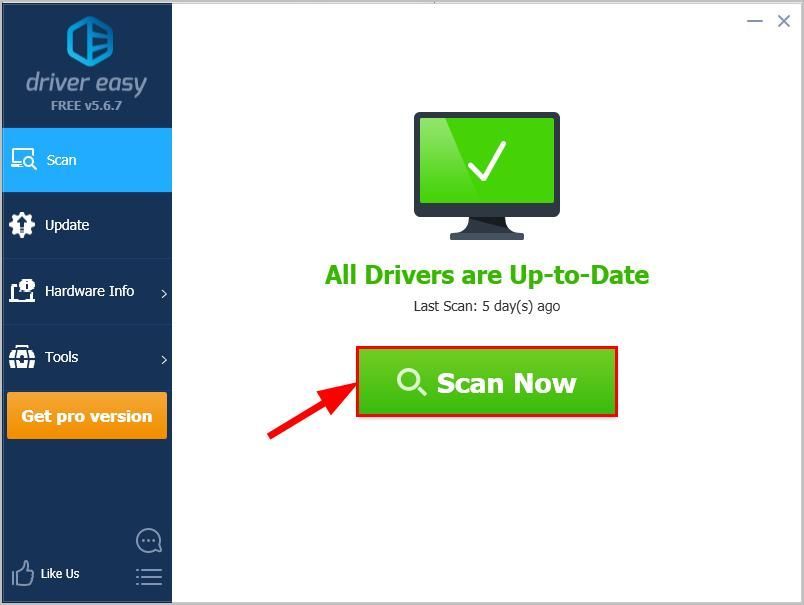
3) Feu clic a Actualitza-ho tot per descarregar i instal·lar automàticament la versió correcta de TOTS els controladors que falten o no estan actualitzats al vostre sistema (això requereix el fitxer Versió Pro - se us demanarà que actualitzeu quan feu clic a Actualitza-ho tot).
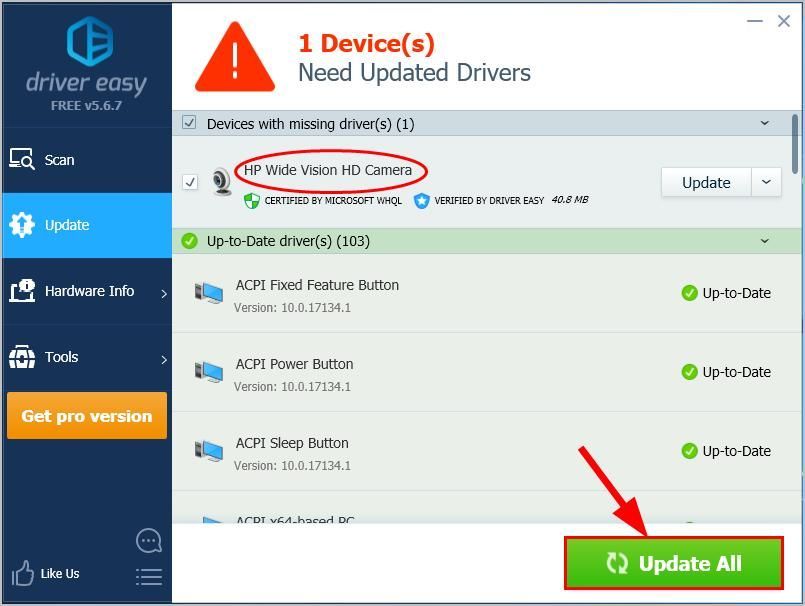
4) Reinicieu l'ordinador perquè els canvis entrin en vigor.
5) Comproveu la càmera del portàtil per veure si es resol el problema. Si és així, és genial. Si el problema encara continua, proveu-ho Solució 3 , baix.
Solució 3: torneu a instal·lar el controlador de la càmera
També és possible que la vostra càmera actualel controlador està malmès o està en conflicte amb Windows 10 i activa el fitxer la càmera no funciona assumpte. Podem provar de desinstal·lar el controlador abans de tornar-lo a instal·lar per veure si soluciona el problema.
Per fer-ho:
- Al teclat, premeu la tecla del logotip de Windows i R al mateix temps, escriviu devmgmt.msc a la caixa i premeu Entra .

- Feu doble clic a qualsevol dels dos Càmeres o bé Dispositius d'imatge per revelar el dispositiu de la càmera.

- Feu clic amb el botó dret a sobre el dispositiu de la càmera i feu clic a Desinstal·la el dispositiu .

- Feu clic a Sí per confirmar la desinstal·lació.
- Reinicia l’ordinador.
- Al teclat, premeu la tecla del logotip de Windows i R al mateix temps, escriviu devmgmt.msc a la caixa i premeu Entra .

- Feu clic a Acció > Busqueu canvis de maquinari de manera que Windows pugui tornar a instal·lar el controlador per al vostre PC (tot i que és genèric).

- Comproveu la càmera i comproveu si funciona correctament.
Tant de bo que hàgiu solucionat correctament la càmera portàtil HP, no hi ha cap problemaper ara. Si teniu alguna idea, suggeriment o pregunta, deixeu-nos un comentari a continuació. Gràcies per llegir!







![[RESOLUT] Warzone no utilitza la GPU a Windows 10](https://letmeknow.ch/img/knowledge/72/warzone-not-using-gpu-windows-10.jpg)





